Як експортувати нотатки в Apple Notes як PDF на будь-якому пристрої

Дізнайтеся, як експортувати нотатки в Apple Notes як PDF на будь-якому пристрої. Це просто та зручно.
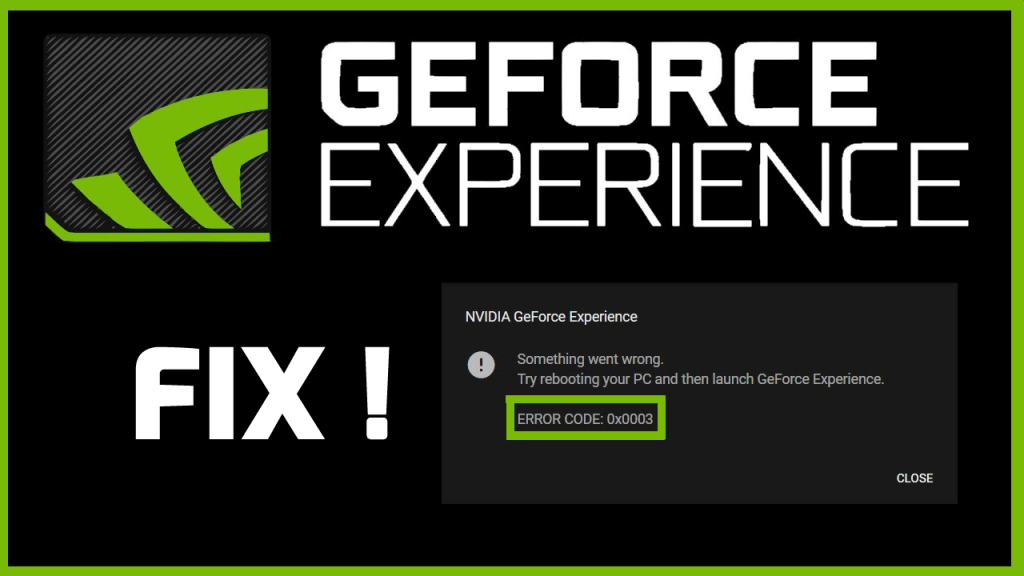
Підсумок: чи отримуєте ви код помилки GeForce Experience 0x0003 на комп’ютері з Windows 10? Не хвилюйтеся!! Просто прочитайте цю статтю та спробуйте 5 найкращих і простих виправлень, наведених у цій статті, щоб вирішити код помилки Nvidia: 0x0003 .
NVIDIA GeForce Experience — це програма-супутник відеокарти GeForce GTX, яка забезпечує зручний інтерфейс для геймерів на ПК. GeForce Experience також дуже корисний для оптимізації налаштувань гри.
Але так багато користувачів Windows повідомляють про код помилки 0x0003 під час спроби відкрити GeForce Experience на своєму комп’ютері. Ці користувачі більше не можуть використовувати функції NVIDIA GeForce Experience , оскільки він виходить з ладу та видає код помилки 0x0003 .
У більшості випадків користувачі отримують такі повідомлення про помилки:
Щось пішло не так. Спробуйте перезапустити GeForce Experience .
Щось пішло не так. Спробуйте перезавантажити ПК, а потім запустіть GeForce Experience. КОД ПОМИЛКИ: 0x0001
Щось пішло не так. Спробуйте перезавантажити ПК, а потім запустіть GeForce Experience. КОД ПОМИЛКИ: 0x0003
Отримання цього коду помилки NVIDIA GeForce Experience 0x0003 може бути кількома причинами . Тож давайте шукати причини.
Що викликає код помилки NVIDIA Experience: 0x0003?
Нижче наведено деякі з основних причин, які можуть викликати код помилки GeForce Experience 0x0003 на вашому ПК/ноутбуці з Windows 10 :
Ви також отримуєте якесь із цих повідомлень про помилку з кодом помилки 0x0003 на своєму комп’ютері з Windows 10 ? Тоді не панікуйте та просто дотримуйтесь рішень, наведених у цій статті, щоб позбутися коду помилки GeForce Experience 0x0003 .
Як виправити код помилки NVIDIA GeForce Experience 0x0003?
Виправлення 1: примусовий перезапуск служб Nvidia
У деяких випадках служби Nvidia вимкнено за замовчуванням, і це може спричинити код помилки GeForce Experience 0x0003 на вашому ПК з Windows 10.
Щоб виправити код помилки GeForce Experience 0x0003 , спробуйте примусово перезапустити служби Nvidia, такі як Nvidia Network Service Container, Nvidia Local System Container, Nvidia Display Service тощо. Для цього виконайте такі дії:
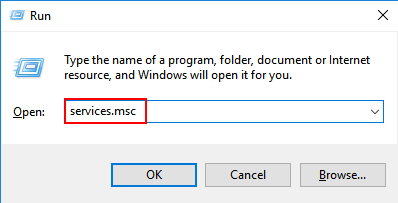
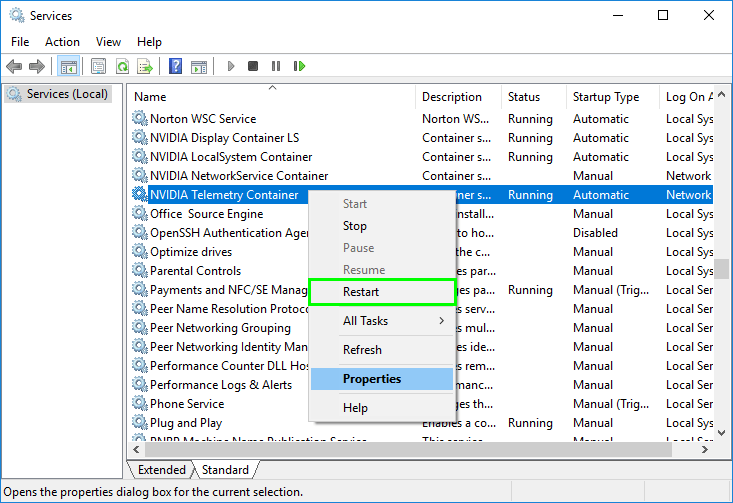
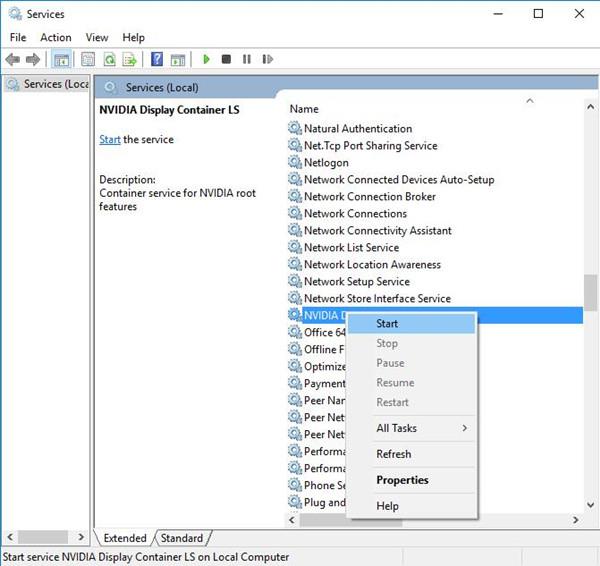
Виправлення 2: дозвіл телеметричним службам Nvidia взаємодіяти з робочим столом
Щоб виправити помилку Nvidia GeForce із кодом 0x0003 , переконайтеся, що всі служби Nvidia Telemetry запущені та всім службам дозволено взаємодіяти з робочим столом.
Багато користувачів повідомили, що використання цього трюку допомогло їм виправити проблему з кодом помилки GeForce Experience 0x0003 на комп’ютері з Windows 10.
Нижче наведено кроки, щоб дозволити телеметричним службам Nvidia взаємодіяти з робочим столом.
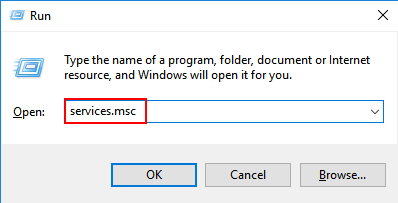
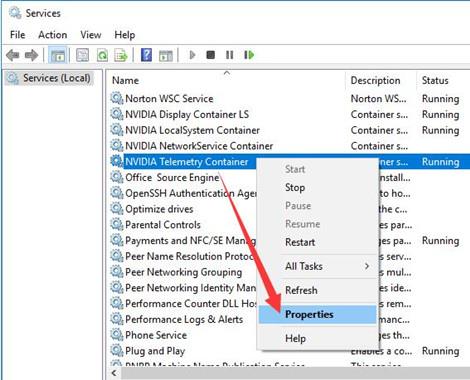
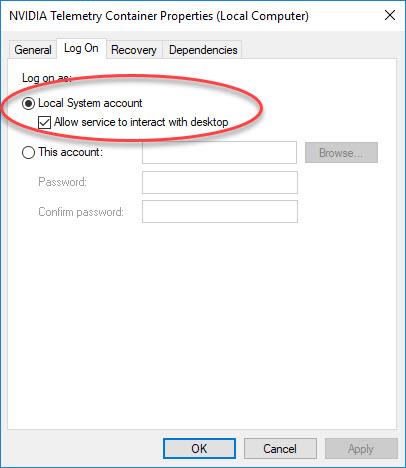
Виправити: щось пішло не так. Спробуйте перезапустити GeForce Experience – 2
Служба відображення Nvidia
Локальний системний контейнер Nvidia
Контейнер мережевих служб Nvidia
Після виконання всіх цих кроків перевірте, чи вирішено код помилки 0x0003 .
Виправлення 3: скидання мережевого адаптера
Якщо наведені вище рішення не спрацювали для вас, ви можете спробувати це рішення. За словами багатьох постраждалих користувачів, скидання мережевого адаптера до конфігурації за замовчуванням допомогло їм виправити код помилки GeForce Experience 0x0003 на комп’ютері з Windows 10 .
Ви можете скинути налаштування мережевого адаптера за допомогою команди Winsock Reset. Щоб застосувати це рішення, виконайте всі наведені нижче дії.
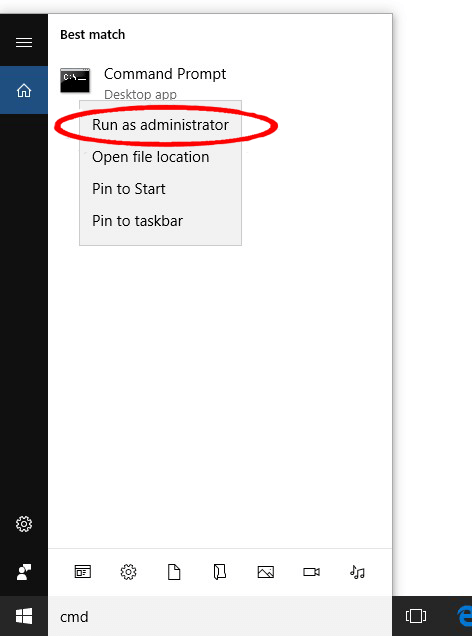
netsh winsock скидання
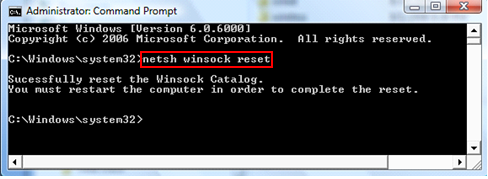
Виправлення 4: перевстановлення компонентів Nvidia
Іноді компоненти Nvidia пошкоджуються та викликають код помилки 0x0003. У цьому випадку ви можете виправити код помилки Nvidia GeForce Experience 0x0003 , перевстановивши GeForce Experience, включаючи всі драйвери Nvidia.
Ось кроки для перевстановлення кожного компонента Nvidia на комп’ютері з Windows 10:
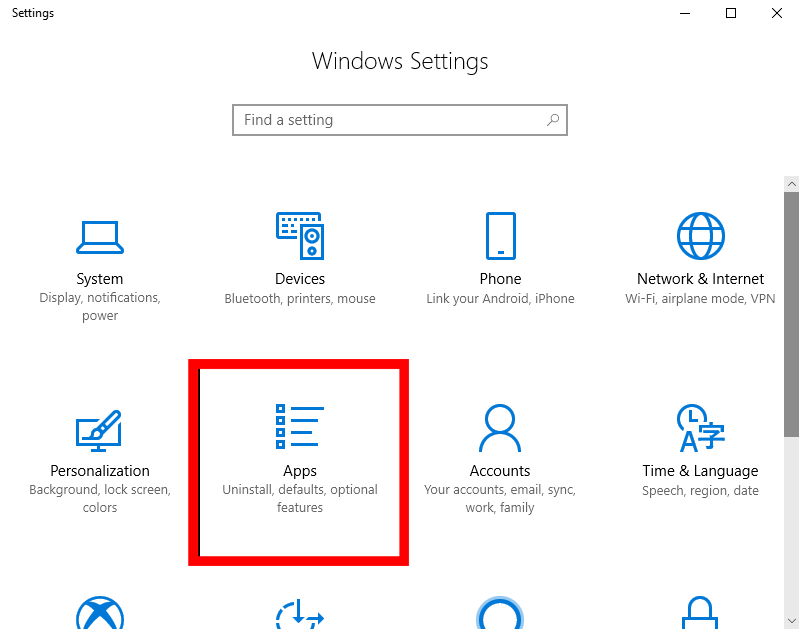
Після встановлення GeForce Experience перезавантажте комп’ютер і перевірте, чи вирішено проблему Nvidia GeForce Expression . Якщо помилка не зникає, перейдіть до наступного рішення.
Виправлення 5: Оновіть графічний драйвер Nvidia
Якщо жоден із наведених вище способів не допоможе вам виправити код помилки Nvidia GeForce Experience 0x0003 , можливо, ця проблема спричинена пошкодженим драйвером GPU. Отже, щоб вирішити цю проблему, вам потрібно оновити драйвер відеокарти Nvidia.
Для цього виконайте такі дії:
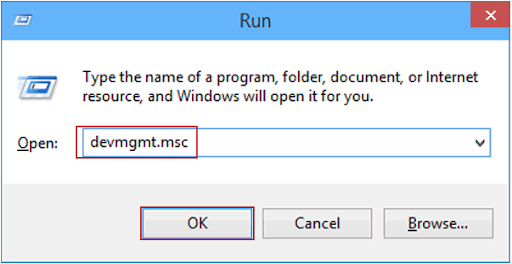
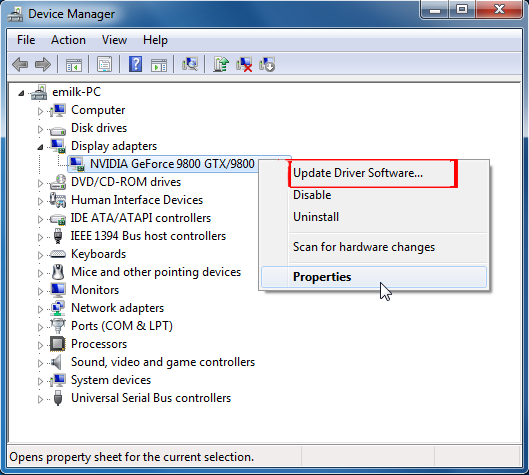
Після завершення процесу оновлення перезавантажте комп’ютер і перевірте, чи виправлено код помилки 0x0003.
Альтернативний метод:
Якщо ви не хочете застосовувати ручний метод для оновлення драйверів пристроїв на ПК/ноутбуці з Windows 10, спробуйте Driver Easy . Це автоматичний інструмент, який автоматично оновлює всі драйвери пристроїв на вашому комп’ютері.
Отримайте драйвер для автоматичного оновлення драйверів пристрою
Якщо помилку не виправлено, видаліть і повторно встановіть драйвер відеокарти Nvidia вручну. Для цього виконайте наведені нижче дії.
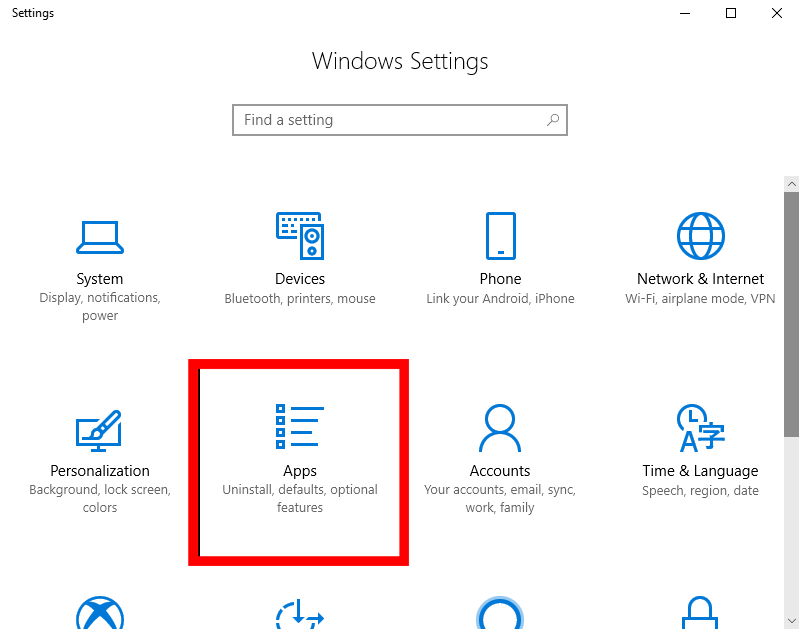
Поширені запитання про NVIDIA GeForce Experience:
Що означає код помилки 0x0003 на NVIDIA?
Код помилки 0x0003 на Nvidia означає, що ця програма вийшла з ладу, а драйвер вашої відеокарти NVIDIA пошкоджено. Цю проблему можна легко вирішити, видаливши та повторно встановивши компоненти NVIDIA або оновивши драйвер відеокарти NVIDIA.
Якщо ви не знаєте, як перевстановити компонент NVIDIA або оновити програмне забезпечення драйвера, виконайте кроки, наведені у виправленні 4 і виправленні 5 цієї статті відповідно.
Чому я отримую повідомлення про помилку - щось пішло не так. Спробувати перезапустити GeForce Experience?
Існують різні причини отримання цього повідомлення про помилку NVIDIA GeForce Experience. Коли виникає проблема сумісності з вашою версією Windows, пошкоджена інсталяція або коли драйвери відеокарти застаріли, NVIDIA GeForce Experience починає аварійно завершувати роботу через цю помилку.
Отже, якщо ви зіткнулися з цією проблемою, спробуйте рішення, наведені в цій статті, щоб вирішити цю проблему.
Чи потрібна NVIDIA GeForce Experience?
НІ. NVIDIA GeForce Experience не потрібен для плавної гри на вашому комп’ютері, оскільки він не є драйвером за замовчуванням. Але ця програма корисна, оскільки пропонує інструменти для покращення ігрового досвіду, налаштування параметрів графіки та оновлення графічних драйверів.
Отже, чи хочете ви встановити цю програму, чи ні, ви вирішуєте повністю. Але так, мати цю програму на комп’ютері точно не обов’язково.
Я постійно отримую помилки на GeForce Experience. Отже, чи можна видалити GeForce Experience?
Так, цілком нормально видалити NVIDIA GeForce Experience, якщо у вас виникають проблеми. NVIDIA GeForce Experience призначений лише для оптимізації гри та кращого ігрового досвіду, він не є драйвером дисплея за замовчуванням.
Рекомендоване рішення – виправлення різноманітних помилок і проблем ПК
Якщо ваш комп’ютер працює повільно або на вашому комп’ютері виникають кілька стійких помилок, і ви втомилися вирішувати ці проблеми вручну, то для вирішення таких проблем спробуйте PC Repair Tool .
Цей інструмент для ремонту, розроблений професіоналами, виправляє кілька помилок і проблем на вашому комп’ютері та дозволяє йому працювати як новий.
Все, що вам потрібно зробити, це завантажити цей інструмент, і він просканує ваш комп’ютер, виявить усі помилки та автоматично їх виправить.
Він виправляє помилки, такі як реєстр, DLL, оновлення, BSOD, ігри, відновлює пошкоджені системні файли, запобігає вірусам/зловмисним програмам на ПК та багато іншого.
Отримайте PC Repair Tool, щоб виправити помилки та проблеми ПК
Висновок
Коли ми підійшли до кінця цієї статті, ви тепер добре знаєте про причини та способи вирішення помилки Nvidia GeForce Experience з кодом 0x0003 .
Ви можете легко подолати цю проблему та виправити код помилки: 0x0003 на комп’ютері з Windows 10, виконавши 5 простих методів, які я згадав у цій статті.
Удачі!!!
Дізнайтеся, як експортувати нотатки в Apple Notes як PDF на будь-якому пристрої. Це просто та зручно.
Як виправити помилку показу екрана в Google Meet, що робити, якщо ви не ділитеся екраном у Google Meet? Не хвилюйтеся, у вас є багато способів виправити помилку, пов’язану з неможливістю поділитися екраном
Дізнайтеся, як легко налаштувати мобільну точку доступу на ПК з Windows 11, щоб підключати мобільні пристрої до Wi-Fi.
Дізнайтеся, як ефективно використовувати <strong>диспетчер облікових даних</strong> у Windows 11 для керування паролями та обліковими записами.
Якщо ви зіткнулися з помилкою 1726 через помилку віддаленого виклику процедури в команді DISM, спробуйте обійти її, щоб вирішити її та працювати з легкістю.
Дізнайтеся, як увімкнути просторовий звук у Windows 11 за допомогою нашого покрокового посібника. Активуйте 3D-аудіо з легкістю!
Отримання повідомлення про помилку друку у вашій системі Windows 10, тоді дотримуйтеся виправлень, наведених у статті, і налаштуйте свій принтер на правильний шлях…
Ви можете легко повернутися до своїх зустрічей, якщо запишете їх. Ось як записати та відтворити запис Microsoft Teams для наступної зустрічі.
Коли ви відкриваєте файл або клацаєте посилання, ваш пристрій Android вибирає програму за умовчанням, щоб відкрити його. Ви можете скинути стандартні програми на Android за допомогою цього посібника.
ВИПРАВЛЕНО: помилка сертифіката Entitlement.diagnostics.office.com



![[ВИПРАВЛЕНО] Помилка 1726: Помилка виклику віддаленої процедури в Windows 10/8.1/8 [ВИПРАВЛЕНО] Помилка 1726: Помилка виклику віддаленої процедури в Windows 10/8.1/8](https://img2.luckytemplates.com/resources1/images2/image-3227-0408150324569.png)
![Як увімкнути просторовий звук у Windows 11? [3 способи] Як увімкнути просторовий звук у Windows 11? [3 способи]](https://img2.luckytemplates.com/resources1/c42/image-171-1001202747603.png)
![[100% вирішено] Як виправити повідомлення «Помилка друку» у Windows 10? [100% вирішено] Як виправити повідомлення «Помилка друку» у Windows 10?](https://img2.luckytemplates.com/resources1/images2/image-9322-0408150406327.png)


